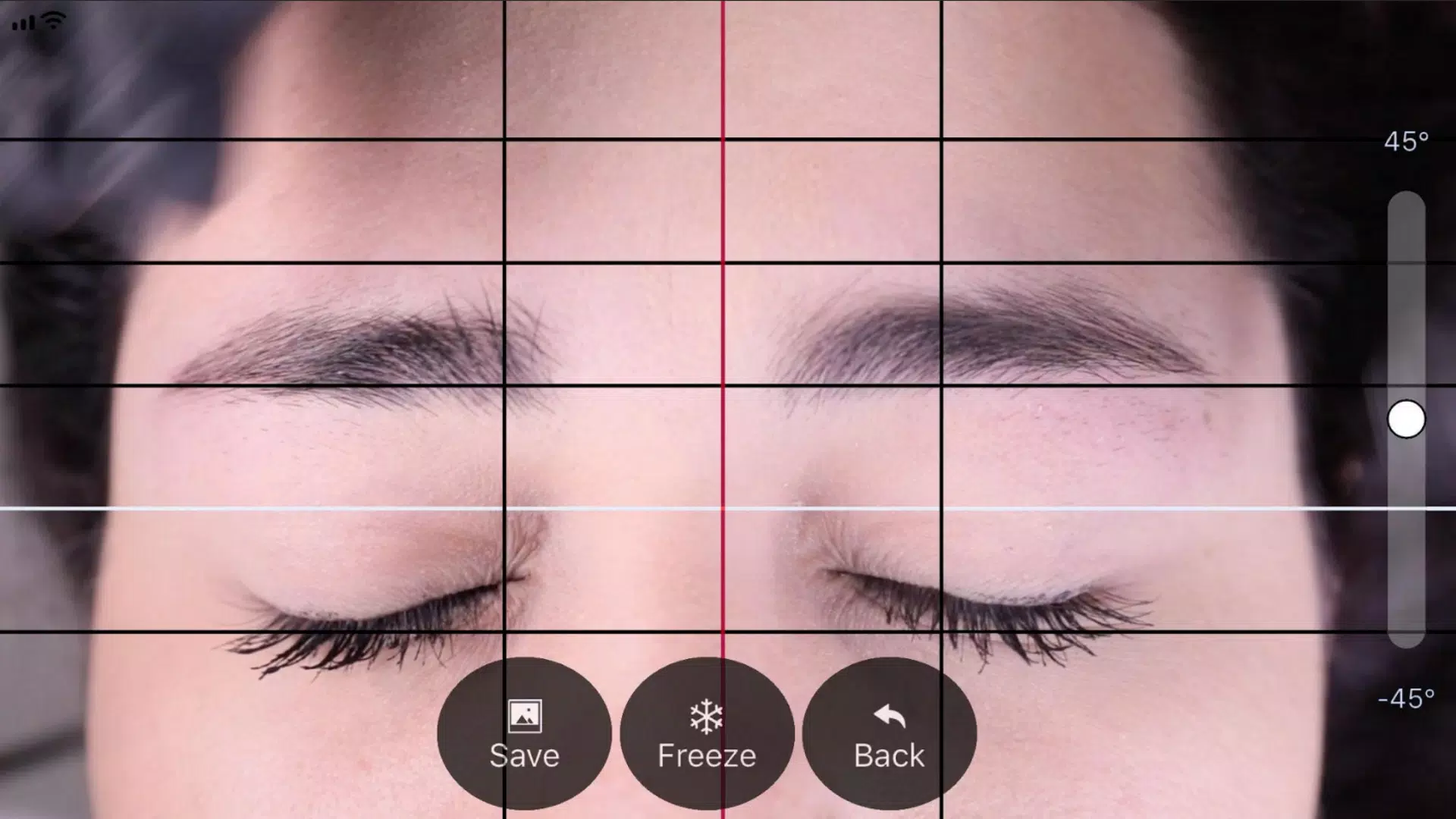Thuis > Apps > Schoonheid > BeautyPro Symmetry App Interna
| App-naam | BeautyPro Symmetry App Interna |
| Ontwikkelaar | Beauty Angels International |
| Categorie | Schoonheid |
| Maat | 2.4 MB |
| Nieuwste versie | 1.1.10 |
| Beschikbaar op |
De BeautyPro Symmetry App International is het perfecte hulpmiddel voor artiesten voor microblading en micropigmentatie om de symmetrie van wenkbrauwontwerpen te meten. Met zijn gebruiksvriendelijke interface kan de applicatie in slechts zes eenvoudige stappen worden onder de knie, waardoor precisie en gebruiksgemak voor professionals in de schoonheidsindustrie zorgt.
Stap 1: Open de toepassing.
Om te beginnen lanceer eenvoudig de BeautyPro Symmetry App International op uw apparaat door op het app -pictogram op uw scherm te tikken.
Stap 2: Lijn het gezicht van de klant op het scherm uit.
Plaats uw apparaat horizontaal en kader het gezicht van de client in met de twee horizontale lijnen van de app. Lijn deze lijnen uit met de bovenste bogen van de wenkbrauwen (punt 2). Pas vervolgens de centrale verticale lijn aan om uit te lijnen met de eerder gemarkeerde middellijn van de neusbrug.
Stap 3: leg de foto vast.
Zodra het gezicht perfect gecentreerd is zoals beschreven in stap 2, neemt u een foto door op de cameraknop in het midden van het scherm te drukken.
Stap 4: De functie "raster" gebruiken.
Na het vastleggen van de afbeelding zal de app deze weergeven met vier horizontale zwarte lijnen en één witte lijn. Deze lijnen kunnen worden aangepast en op hun plaats worden vastgesteld door de functie "raster" te activeren, toegankelijk door op de bijbehorende knop op het scherm te tikken.
Stap 5: De verticale lijnen aanpassen.
Evenzo kunnen de verticale lijnen binnen het "raster" worden aangepast. Dit omvat een centrale rode lijn en twee flankerende zwarte lijnen. De positie van de zwarte lijnen is afhankelijk van de rode lijn, die moet worden uitgelijnd met de middellijn van de neusbrug. De zwarte lijnen helpen vervolgens de afstand tussen het begin van de wenkbrauwen te definiëren.
Stap 6: Pas het niveau en zoom aan.
Indien nodig kan de vastgelegde afbeelding op twee manieren worden afgestemd: pas het niveau van de afbeelding aan door de bediening omhoog of omlaag aan de rechterkant van het scherm te schuiven of in te zoomen met twee vingers voor een nadere blik.
Stap 7: Zodra de lijnen correct zijn geplaatst op de opgegeven punten, kunt u de afbeelding opslaan in de fotogalerij van uw apparaat door op de knop "Opslaan" te drukken. Als u de foto moet heroveren, drukt u eenvoudig op de knop "Terug" om opnieuw te beginnen.
-
 Stalker 2: Lijst met alle artefacten en hoe u ze kunt verkrijgen
Stalker 2: Lijst met alle artefacten en hoe u ze kunt verkrijgen
-
 Trainer's Pokémon zal in 2025 weer opduiken in Pokémon TCG
Trainer's Pokémon zal in 2025 weer opduiken in Pokémon TCG
-
 Clash of Clans Onthult Town Hall 17: baanbrekende update uitgebracht
Clash of Clans Onthult Town Hall 17: baanbrekende update uitgebracht
-
 Breaking: Ubisoft onthult geheime NFT-gamingonderneming
Breaking: Ubisoft onthult geheime NFT-gamingonderneming
-
 Fix Join-fout in Black Ops 6: andere versie
Fix Join-fout in Black Ops 6: andere versie
-
 Indiana Jones en de Great Circle PS5-poort zijn goed voor Xbox, zegt Phil Spencer
Indiana Jones en de Great Circle PS5-poort zijn goed voor Xbox, zegt Phil Spencer